Открытие тренажера в среде LabVIEW 7.0
Для открытия тренажера в среде LabVIEW 7.0 дважды щелкните сначала на файле "
tren.vi".
Запуск
тренажера
Для запуска
тренажера нажмите управляющую кнопку "Стрелка", расположенную в верхней
части передней панели (Рис.1)
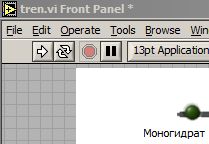
Рис.1
Интерфейс
пользователя
После запуска тренажера на экране появляется передняя панель тренажера
(Рис.2).
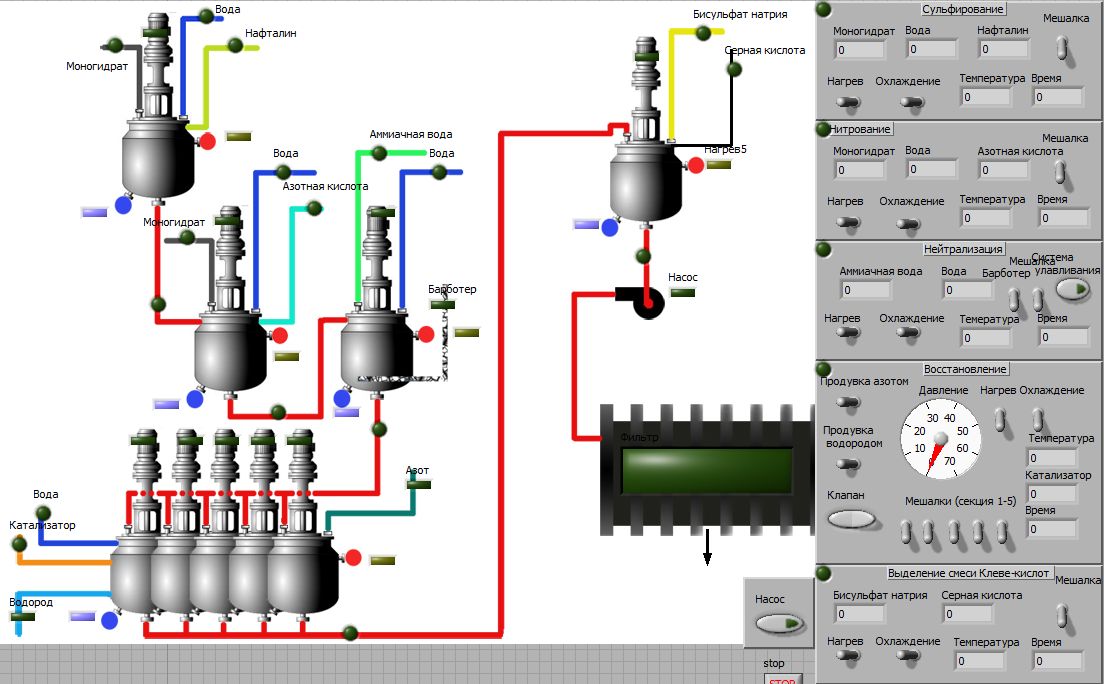
Рис.2
Передняя панель
тренажера состоит из двух областей: копии рабочего места оператора и
пульта тренажера.
Копия рабочего
места оператора (Рис.3)
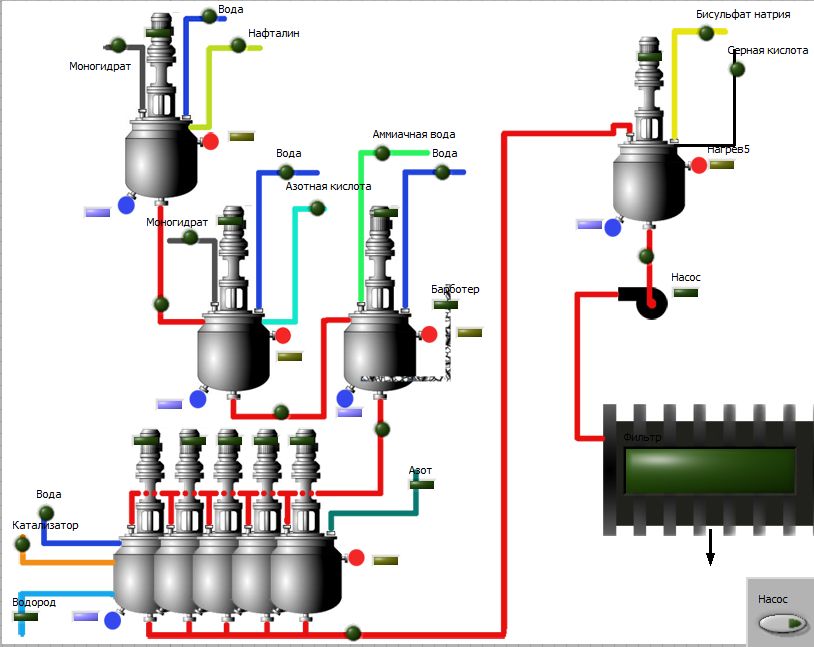
Рис.3
В данной области
упрощенно изображено рабочее место оператора. Изображены основные
аппараты основных стадий производства; трубопроводы ; индикаторы
отображения состояния компонентов, лампочки индикации
загрузки.
Пульт тренажера
(Рис.4)

Рис.4
На пульте
представлены только основные органы управления и индикаторы. Весь пульт
разделен на 5 областей по количеству стадий, в каждой области
располагаются переключатели и индикаторы, цифровые и световые,
принадлежащие только одной стадии(обозначение стадии проставлено вверху
каждой области).
Работа тренажера
При управлении процессом производства руководствуйтесь регламентом и
используйте кнопки, расположенные в области “Пульт тренажера”.
При неправильных действиях оператора (например, если перелит в аппарат
какой – то компонент или не включена мешалка) на переднюю панель
выдается сообщение об ошибке, неправильным параметрам присваивается
необходимое значение и работу с тренажером можно продолжать дальше.
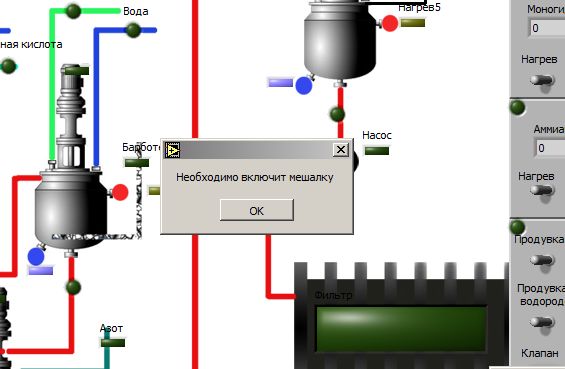
Рис.5
Остановка работы
тренажера
Для остановки работы тренажера можно использовать кнопку Stop,
расположенную на пульте тренажера или управляющую кнопку “Красный круг”,
расположенную в верхней части передней панели (Рис.6).
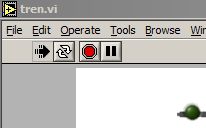
Рис.6
Выход из
программы
Выбираем пункт Exit меню File, или закрываем переднюю панель тренажера,
при этом выскакивает изображение окна Labview с предложением трех
альтернативных вариантов: Quit, Open VI, New VI. При выборе первой
команды выходим из Labview